Πώς μπορώ να προσθέσω γραμματοσειρές στο GIMP στα Windows – TechCult
Miscellanea / / July 29, 2023
Το GIMP είναι το εντυπωσιακό Πρόγραμμα χειρισμού εικόνων GNU και σας προσφέρει απεριόριστες δυνατότητες. Ως λογισμικό επεξεργασίας εικόνων ανοιχτού κώδικα, διαθέτει πολλές δυνατότητες και εργαλεία που μπορούν να σας βοηθήσουν να κάνετε τα σχέδιά σας ακόμα καλύτερα. Μια αξιοσημείωτη πτυχή της ευελιξίας του είναι η ικανότητά του να προσαρμόζει τις γραμματοσειρές, επιτρέποντάς σας να επεκτείνετε τις επιλογές σχεδίασής σας. Εάν θέλετε να βελτιώσετε τις δυνατότητες σχεδίασής σας εισάγοντας και προσθέτοντας νέες γραμματοσειρές στο GIMP, αυτό το άρθρο θα σας βοηθήσει να μάθετε πώς να το κάνετε.

Πίνακας περιεχομένων
Πώς μπορώ να προσθέσω γραμματοσειρές στο GIMP στα Windows
Το GIMP σάς επιτρέπει να χρησιμοποιείτε οποιαδήποτε γραμματοσειρά στον υπολογιστή σας και σας επιτρέπει να εισάγετε πρόσθετες γραμματοσειρές για να επεκτείνετε τις επιλογές σας. Εντοπίζει επίσης το αρχείο γραμματοσειράς κατά τη λήψη και την εγκατάστασή του. Τώρα, ακολουθήστε αυτά τα βήματα για να προσθέσετε γραμματοσειρές στο GIMP.
Σημείωση: Βεβαιωθείτε ότι έχετε κατεβάσει το επιθυμητό αρχείο γραμματοσειράς από αξιόπιστη πηγή. Οι γραμματοσειρές συνήθως διατίθενται σε μορφές .ttf (TruеTypе Font) ή .otf (OpenType Font).
1. Ανοιξε το Εφαρμογή GIMP στον υπολογιστή σας.
2. Κάντε κλικ στο Επεξεργασία από την επάνω αριστερή γωνία.

3. Επιλέγω Προτιμήσεις από το αναπτυσσόμενο μενού.

4. Κάντε κλικ στο Εικονίδιο συν παρόν δίπλα στο Φάκελοι επιλογή.
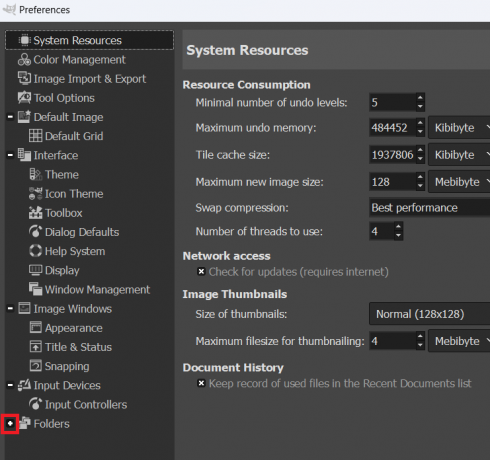
5. Επιλέγω Γραμματοσειρές από την αριστερή λίστα παραθύρου.
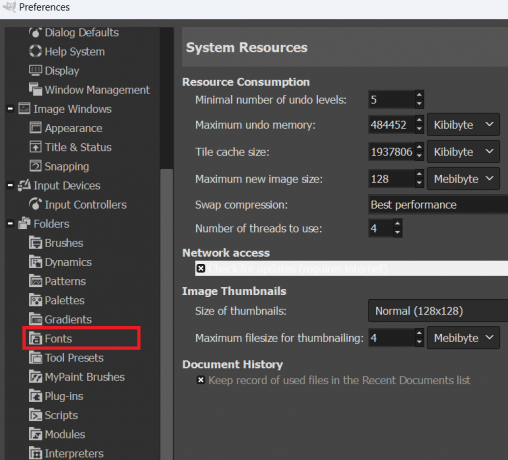
6. Κάντε κλικ στο εικονίδιο προσθήκης φακέλου από την αριστερή γωνία.

7. Τώρα, κάντε κλικ στο εικονίδιο φακέλου από την επάνω δεξιά γωνία, όπως φαίνεται.

8. Επιλέγω Λήψεις ή το ντοσιέ όπου έχετε αποθηκεύσει το ληφθείσες γραμματοσειρές για να τα προσθέσετε στη συνέχεια στο GIMP.
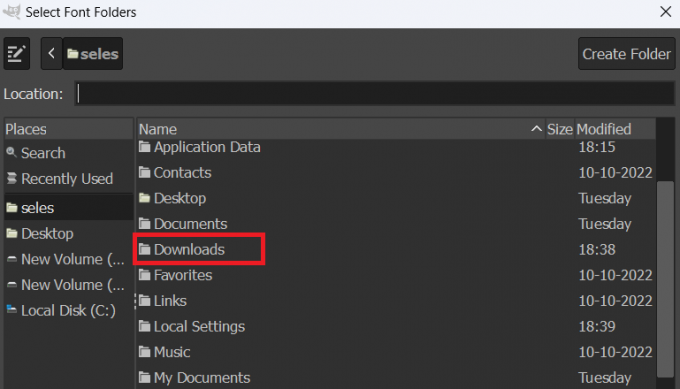
9. Επίλεξε το ληφθέν φάκελο ή αρχείο γραμματοσειράς.
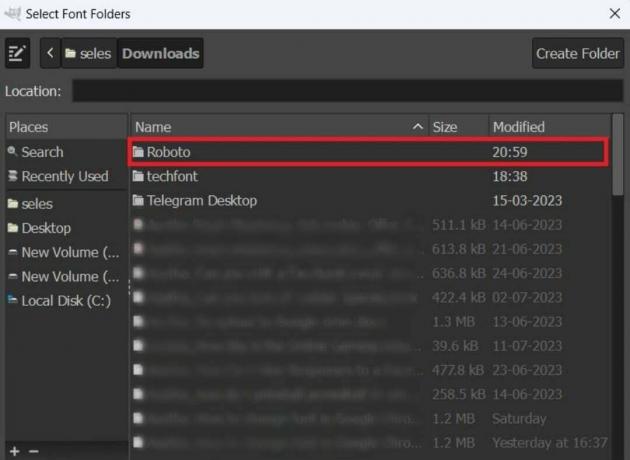
10. Κάντε κλικ στο Εντάξει για να το καταστήσετε διαθέσιμο στο αναπτυσσόμενο μενού επιλογής γραμματοσειράς.
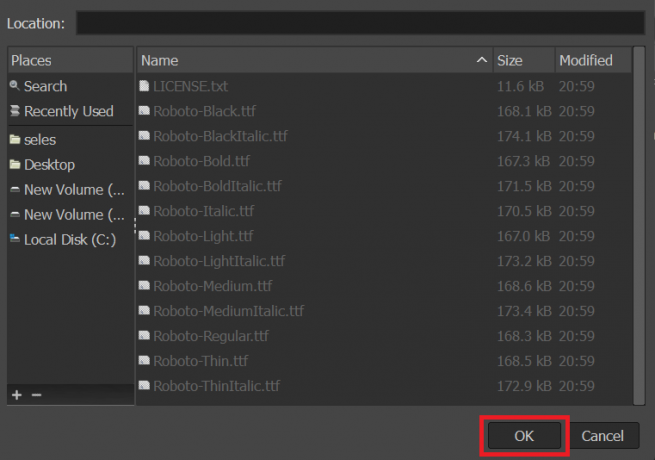
11. Κάντε κλικ στο Εντάξει και πάλι για επιβεβαίωση.
12. Επιλέξτε το Εργαλείο κειμένου από την εργαλειοθήκη του αριστερού παραθύρου.
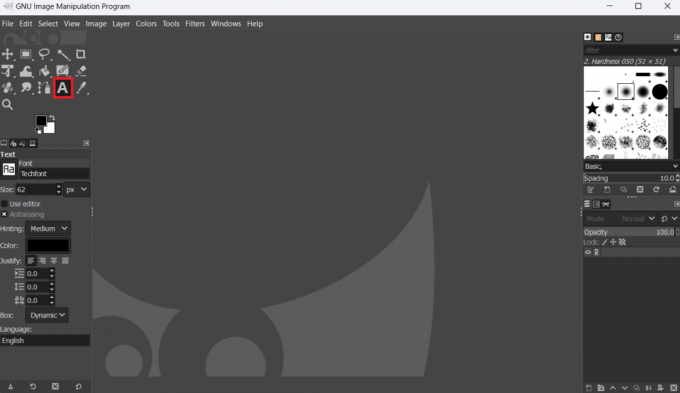
13. Κάνε κλικ στο Εικονίδιο γραμματοσειράς.

14. Κάντε κύλιση στη λίστα για να βρείτε και να επιλέξετε το γραμματοσειρά που προστέθηκε προηγουμένως.
Τώρα μπορείτε να χρησιμοποιήσετε τις γραμματοσειρές που προστέθηκαν πρόσφατα στα κείμενά σας στο GIMP.
Διαβάστε επίσης: Πώς να προσθέσετε γραμματοσειρές στο Word Mac
Πώς μπορώ να εισάγω και να προσθέσω γραμματοσειρές στο GIMP;
Διαβάστε και ακολουθήστε το βήματα που αναφέρονται παραπάνω για εισαγωγή και προσθήκη γραμματοσειρών στην εφαρμογή GIMP.
Πού μπορώ να κατεβάσω δωρεάν γραμματοσειρές για το GIMP;
Μπορείς κατεβάστε δωρεάν γραμματοσειρές για το GIMP από ιστότοπους που προσφέρουν μεγάλη γκάμα γραμματοσειρών. Ακολουθούν μερικοί δημοφιλείς ιστότοποι όπου μπορείτε να αναζητήσετε δωρεάν γραμματοσειρές:
Σημείωση: Δεν υποστηρίζουμε ούτε χορηγούμε καμία από τις εφαρμογές/εργαλεία τρίτων που αναφέρονται σε αυτό το άρθρο. Οι χρήστες θα πρέπει να διασφαλίζουν την προστασία των δεδομένων τους για απόρρητο ή οποιαδήποτε απώλεια δεδομένων. Επομένως, χρησιμοποιήστε τα κατά την κρίση σας.
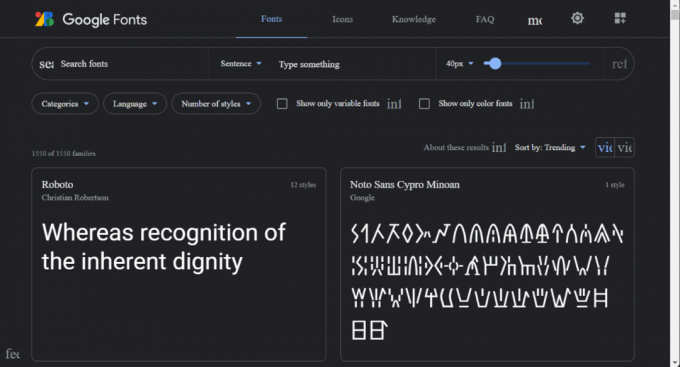
Οι γραμματοσειρές Google είναι α δωρεάν βιβλιοθήκη των γραμματοσειρών Ιστού που προσφέρει η Google, η οποία παρέχει α τεράστια συλλογή γραμματοσειρών για διαδικτυακή χρήση. Οι σχεδιαστές ιστοσελίδων και οι προγραμματιστές μπορούν εύκολα να ενσωματώσουν και να χρησιμοποιήσουν αυτές τις γραμματοσειρές για να βελτιώσουν την τυπογραφία των ιστότοπών τους.

Το Dafont είναι μια δημοφιλής διαδικτυακή πλατφόρμα που παρέχει α μεγάλη γκάμα δωρεάν και επί πληρωμή γραμματοσειρών για προσωπική και εμπορική χρήση. Οι χρήστες μπορούν να περιηγηθούν και να κατεβάσουν διαφορετικά στυλ γραμματοσειράς και μορφές για δημιουργικά έργα.

Το Font Squirrel είναι ένας ιστότοπος πόρων γραμματοσειρών που παρέχει α επιμελημένη συλλογή από δωρεάν εμπορικές γραμματοσειρές. Προσφέρει γραμματοσειρές υψηλής ποιότητας με άδειες που επιτρέπουν στους σχεδιαστές να τις χρησιμοποιούν σε πολλά έργα χωρίς νομικούς περιορισμούς ή χρεώσεις. Μπορείτε επίσης να δοκιμάσετε οποιαδήποτε από τις διαθέσιμες γραμματοσειρές προσθέτοντάς τες στο GIMP.
Διαβάστε επίσης: Τι γραμματοσειρά χρησιμοποιεί το Snapchat;

Το 1001 Fonts είναι ένας ιστότοπος που παρέχει μεγάλη ποικιλία από δωρεάν γραμματοσειρέςκατάλληλο τόσο για προσωπική όσο και για εμπορική χρήση. Διαθέτει μεγάλη ποικιλία γραμματοσειρών σε διάφορα στυλ, γεγονός που το καθιστά πολύτιμο πόρο για σχεδιαστές που αναζητούν ένα ευρύ φάσμα επιλογών τυπογραφίας.

Αν αγαπάτε τις γραμματοσειρές και το σχέδιο, το Font Space είναι το κατάλληλο μέρος για εσάς. Έχουν μια τεράστια ποικιλία από γραμματοσειρές όλων των ειδών, από δροσερό και κλασικό έως κομψό και μοντέρνο στυλ. Είναι τόσο εύκολο να βρείτε αυτό που χρειάζεστε και πάντα προσθέτουν περισσότερα. Αν θέλετε να βελτιώσετε τις εικόνες σας, το Fonts Space πρέπει να επισκεφθείτε!
Ελπίζουμε ότι αυτό το άρθρο σας βοήθησε να μάθετε πώς να προσθέσετε γραμματοσειρές στο GIMP. Με αυτόν τον τρόπο ανοίγονται δημιουργικές δυνατότητες για σχεδιαστές και συντάκτες εικόνας. Αφήστε τη φαντασία σας ελεύθερη καθώς πειραματίζεστε με διαφορετικές γραμματοσειρές και ζωντανεύετε τα οράματά σας. Μοιραστείτε τις σκέψεις σας στα σχόλια και συνεχίστε να εξερευνάτε τον ιστότοπό μας για περισσότερους οξυδερκείς οδηγούς.
Ο Pete είναι συγγραφέας ανώτερου προσωπικού στην TechCult. Ο Pete λατρεύει την τεχνολογία όλων των πραγμάτων και είναι επίσης ένας άπληστος DIYer στην καρδιά. Έχει μια δεκαετία εμπειρίας στο να γράφει οδηγίες, χαρακτηριστικά και οδηγούς τεχνολογίας στο διαδίκτυο.



